- Autor Abigail Brown [email protected].
- Public 2023-12-17 06:45.
- Última modificación 2025-01-24 12:07.
Qué saber
- En la aplicación Google Home, toque el ícono Dispositivos en la esquina superior derecha, luego seleccione su dispositivo Google Home.
- Toque los tres puntos en la esquina superior derecha de la pantalla principal de Google y seleccione Configuración en el menú emergente.
- La configuración del Asistente de Google es global y afecta a todos sus altavoces inteligentes y otros dispositivos.
Este artículo explica cómo personalizar Google Home, Mini o Max. Cambie el servicio de música predeterminado, especifique qué sitios web usar cuando lea las noticias y configure rutinas complicadas capaces de ejecutar múltiples comandos.
Cómo abrir la configuración de inicio de Google
Para configurar los altavoces de Google Home, use la aplicación Google Home para Android o iOS.
- Inicie la aplicación Google Home en su teléfono inteligente o tableta.
-
Toque el botón Dispositivos en la esquina superior derecha para ir a la pantalla Dispositivos.

Image - Ubique su Google Home en la pantalla de Dispositivos y toque los tres puntos en la esquina superior derecha de su Google Home.
- Seleccione Configuración en el menú emergente.
Cómo personalizar Google Home
Las categorías de configuración de Google Home son General, Asistente de Google, Sonido y Configuración del dispositivo. La configuración del Asistente de Google es global y afectará a todos sus altavoces inteligentes y otros dispositivos. La configuración general, de sonido y del dispositivo es específica del Google Home elegido, por lo que si tiene dos altavoces inteligentes de Google, puede ajustarlos individualmente.
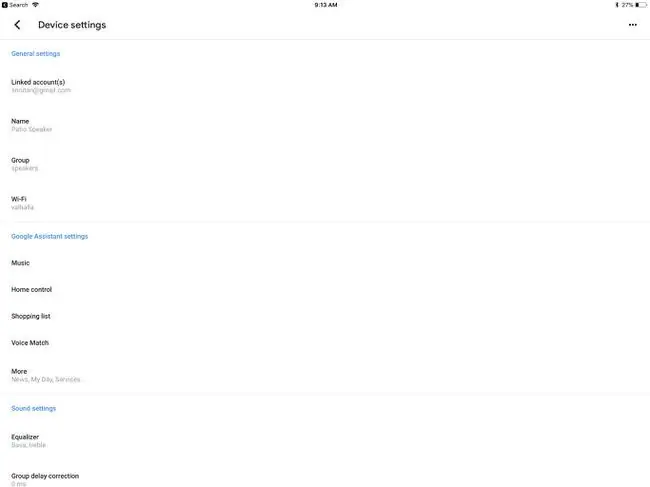
- Cuenta(s) vinculada(s): Google Home depende de su cuenta de Google para muchos servicios, como reproducir música de YouTube Music. Puede cambiar su cuenta de Google conectada o incluso vincular otra cuenta, pero primero deberá agregar la otra cuenta a la aplicación Google Home.
- Nombre: si tiene varios dispositivos Google Home, puede ser útil darle a cada uno un nombre específico para diferenciarlos rápidamente.
- Group: ¿Quieres reproducir música en todos tus altavoces inteligentes a la vez? Toque Grupo, luego Crear nuevo grupo para colocar su altavoz Google Home actual en un grupo. Vaya a la configuración de cada dispositivo y colóquelos en el mismo grupo; para reproducir música en todos tus dispositivos, di " Reproducir Rock en [nombre del grupo]"
- Wi-Fi: su dispositivo Google Home interactúa con su teléfono inteligente o tableta cuando está en la misma red Wi-Fi. Si se muda o compra un enrutador nuevo, acceda a la configuración de Wi-Fi y seleccione Olvídese de esta red Luego, el altavoz de Google Home entrará en modo de descubrimiento y le permitirá configurarlo nuevamente. tal como lo hiciste cuando estaba recién sacado de la caja.
- Ecualizador: En la configuración de Sonido se encuentra la configuración de Ecualizador de Google Home. Google Home usa un ecualizador simple con solo configuraciones de graves y agudos. Para reproducir música, una regla general básica es aumentar los graves y los agudos a un volumen de rango medio y bajo que podría tener en una casa y bajar los graves y los agudos cuando el volumen es tan alto que es difícil escuchar a las personas. Sin embargo, diferentes tipos de música suenan mejor con diferentes ajustes de ecualización.
- Corrección de retardo de grupo: si ha colocado varios altavoces en un grupo y no están sincronizados, use esta configuración para solucionar los problemas de sincronización.
- Altavoz predeterminado: si tiene varios altavoces de Google Home, configure uno como predeterminado para música y audio. Si configura un grupo de altavoces inteligentes de Google Home, configure todo el grupo como altavoz predeterminado o Bluetooth.
- Default TV: si tiene varios televisores configurados para funcionar con Google Home, configure uno como predeterminado.
- Alarmas y temporizadores: si está utilizando su Google Home Mini como despertador, configure el volumen con esta configuración. Para configurar la hora, use un comando de voz, como " Hola Google, despiértame a las 7 AM".
- Modo nocturno: si usa Google Home como alarma, el modo nocturno puede ser su mejor amigo. El modo nocturno cambia el brillo de las luces LED y baja el volumen de las notificaciones durante un tiempo determinado.
- No molestar: si desea silenciar los recordatorios y transmitir mensajes, active el Modo No molestar.
- Modo de invitado: si tiene un amigo que quiere escuchar una canción que no está en su biblioteca, use el modo de invitado para transmitir a su altavoz de Google Home desde su dispositivo. Deberán estar en la misma red Wi-Fi y usar el PIN de cuatro dígitos que se muestra en la configuración.
- Accesibilidad: la configuración de accesibilidad le permite obligar a Google Home a reproducir un sonido cuando comienza a escuchar su voz y deja de escucharla.
- Dispositivos Bluetooth emparejados: si ha emparejado su altavoz inteligente Google Home con otros dispositivos, acceda a esa configuración aquí.
- Invertir los controles del dispositivo: invertir los controles si Google Home está montado al revés.
- Bajar el volumen al escuchar: De forma predeterminada, el volumen del audio bajará cuando interactúes con el Asistente de Google, pero puedes desactivarlo.
- Deje que otros controlen sus medios de transmisión: al transmitir audio, puede permitir que otros dispositivos Android controlen los medios. Deberán estar en la misma red Wi-Fi para que esto funcione.
Cómo personalizar el Asistente de Google en la configuración
La configuración del Asistente de Google es global, lo que significa que afectará a todos tus dispositivos. Puede cambiar las fuentes predeterminadas de música y noticias, y acceder a su lista de compras y otras funciones útiles.
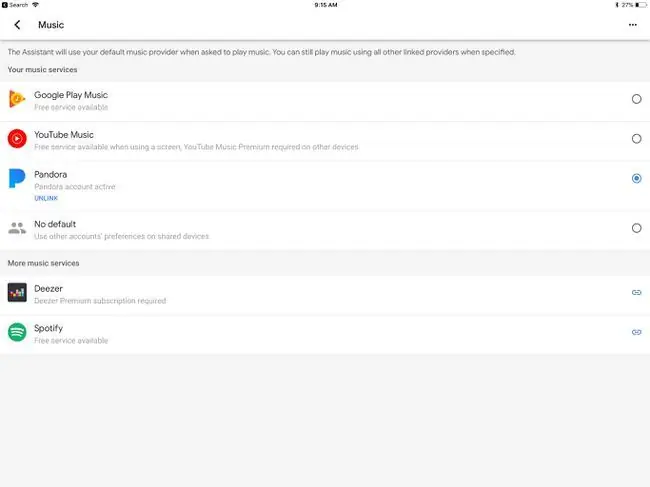
- Music: YouTube Music es la fuente predeterminada de música, pero puede configurarla como Pandora, Deezer o Spotify. Deberá vincular Pandora, Deezer o Spotify para usarlos como fuente predeterminada.
- Control del hogar: Google Home puede interactuar con dispositivos inteligentes compatibles en su hogar, como el timbre de la puerta, cámaras, bombillas, etc. Configure estos dispositivos bajo elConfiguración del control de la casa.
- Lista de compras: una característica útil del Asistente de Google es agregar elementos a su lista de compras hablando con su altavoz de Google Home. Acceda a la lista de compras desde la configuración y agregue más cosas según sea necesario.
- Voice Match: Aunque no es perfecto, Voice Match intenta reconocer su voz específica. Una vez configurado, Voice Match mantendrá la privacidad de la información personal, como su calendario, cuando no detecte su voz pronunciando los comandos de voz.
La Música, Control del hogar, Lista de la compra y Se puede acceder a los controles Voice Match desde la primera página de configuración, pero para configurar otras funciones, como dónde obtener noticias o cotizaciones de acciones, deberá tocar Más Botónen el bloque de configuración del Asistente de Google.
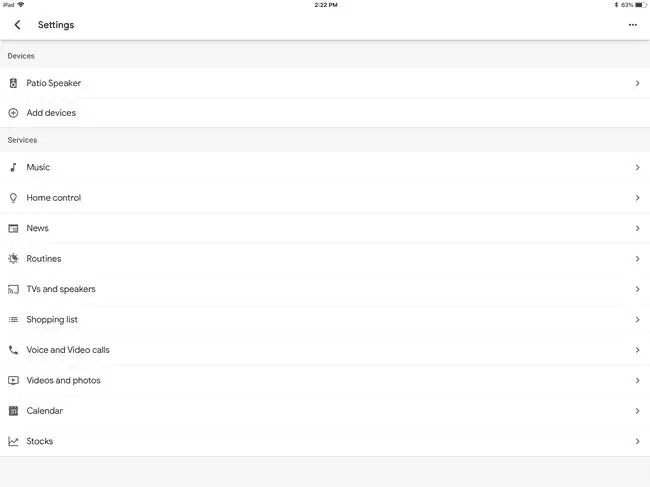
- Noticias: ¿No te gusta el contenido que recibes del Asistente de Google? Hay docenas de fuentes que pueden reemplazar los valores predeterminados. Toque X para eliminar una fuente de noticias o toque el botón Agregar fuentes de noticias, luego marque la casilla de verificación junto a las fuentes que desea establecer como predeterminadas.
- Rutinas: Quizás la herramienta más poderosa en el arsenal del Asistente de Google son las rutinas. Una rutina le permite vincular varios comandos con una palabra clave específica, como "Buenos días", leerle las noticias y brindarle actualizaciones de tráfico para su viaje. Edite rutinas en esta sección y agregue nuevas rutinas tocando el botón azul circular más en la esquina inferior izquierda.
¿Necesitas ideas para rutinas? Las rutinas del Asistente de Google tienen ideas de rutinas preparadas, que incluyen rutinas populares como "Avísame si mi batería está baja" o "¿Qué sucedió este día en la historia?" Para mayor comodidad, guarde sus rutinas favoritas como iconos de acceso directo en la pantalla de inicio de Android.
- Llamadas de voz y video: ¿Quieres usar tu Google Home Mini o Home Max como altavoz? Conecte el Asistente de Google a Google Voice, Project Fi o su número de teléfono real.
- Calendar: si tiene varias cuentas de Google, elija un Google Calendar predeterminado para marcar eventos y programar reuniones.
- Stocks: puede seguir acciones específicas a través de Google. Toque este enlace para ir a la sección Finanzas de Google en un navegador web.
Conclusión
Los controles parentales forman parte del programa Family Link de Google. Este programa le permite configurar una cuenta de Google para niños y vincularlos dentro de un grupo familiar. Puede otorgar permisos específicos, que se transfieren a dispositivos como los altavoces inteligentes de Google Home.
Cómo crear un grupo familiar de Google Home
Si configura un grupo familiar de Google, puede usar Google Home como un intercomunicador y establecer recordatorios con la función Family Bell. Los miembros de la familia pueden comunicarse desde cualquier dispositivo con la aplicación Google Home, incluidos sus teléfonos.
Para crear un grupo familiar de Google:
- Abre la aplicación Google Home y toca tu icono de perfil en la esquina superior derecha.
- Toque Configuración del Asistente.
-
Toca Tú en Configuración popular.

Image - Toca Tus personas.
-
Toque Crear grupo familiar.

Image






